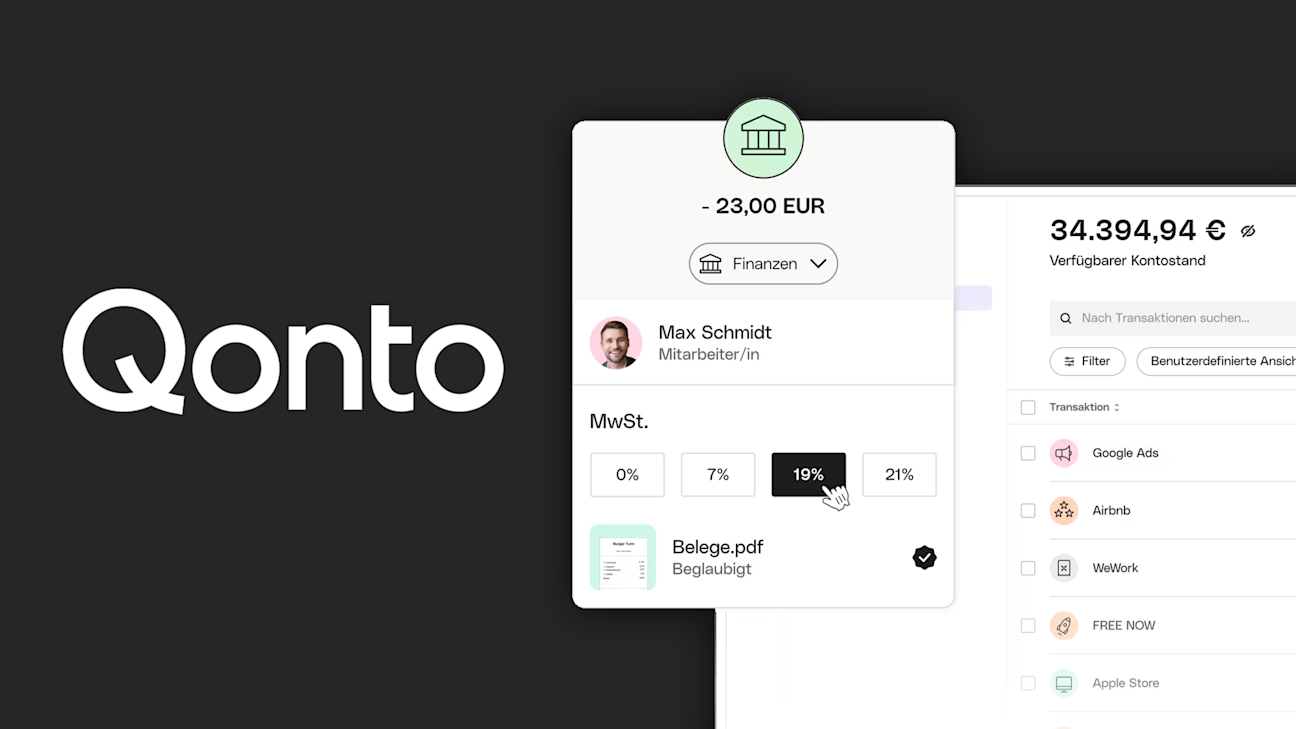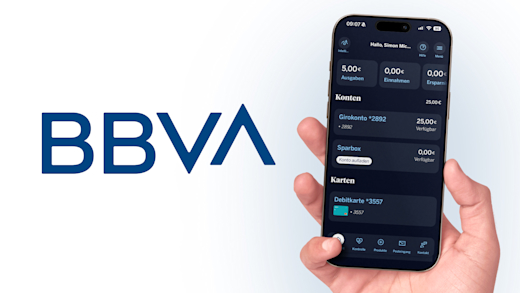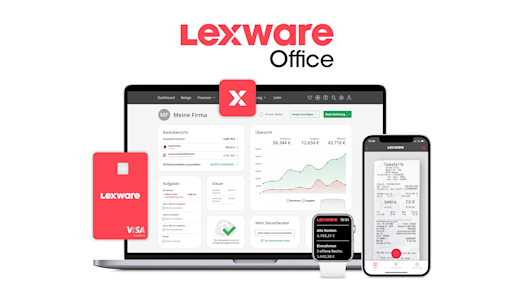Erstelle Rechnungen und habe dein geschäftliches Bankkonto an einem Ort mit Qonto. Wie du damit deine beruflichen Finanzen als Selbstständiger, Freiberufler oder Unternehmer verwalten kannst, was noch alles damit möglich ist und wie die Konditionen sind, erkläre ich dir ausführlich in diesem Tutorial.
Konditionen & Preise
Qonto ist eine französische Online-Bank, welche auch eine Zweigniederlassung in Deutschland hat. Wir können sie über die Webseite oder die App nutzen und es gibt einen Kundenservice per Mail, Chat oder Telefon. Wir erhalten auch eine physische Bankkarte, mit welcher wir vor Ort bezahlen können, und ein Bankkonto mit deutscher IBAN. Neben Standardbankfunktionen wie Überweisungen und Karten, können wir hier auch Rechnungen erstellen, unseren Cashflow analysieren, Zahlungslinks für Online-Zahlungen erstellen oder Tap to Pay aktivieren, um unser Handy als Zahlungsterminal in unserem Laden verwenden zu können. Wir können jeder Transaktion auch Belege hinzufügen und es gibt auch eine Anbindungsmöglichkeit für die Buchhaltung.
Doch wie sieht es preislich aus?
Grundsätzlich gibt es drei unterschiedliche Abos, die je nach Unternehmensgröße vom Preis und der Anzahl der Konditionen variieren. Gründer erhalten einen besonderen Rabatt auf das Abo, wo auch ein Einzahlungsbeleg für Stammkapital innerhalb von 24 Stunden verfügbar ist. Die Gründerabos sind fast identisch mit den Abos für Selbstständige und Kleinunternehmer mit bis zu 9 Personen. Hier ist das günstigste Abo, das Basic-Abo, für 11 € pro Monat. Damit erhalten wir eine Standard-Mastercard, wo wir weitere virtuelle Karten für 2 € pro Monat und Karte hinzufügen können. 30 SEPA-Echtzeitüberweisungen und Lastschriften pro Monat sind kostenlos, jede weitere kostet 40 Cent. Wir zahlen auch eine Gebühr von 5 € für jede empfangene SWIFT-Überweisung über 500 €. Für Überweisungen, die wir in Fremdwährungen ins Ausland schicken, wird je nach Währung zwischen 0,8% oder 1,8% des Betrags als Gebühr erhoben, was minimum 5 € sind. Mit dem Abo können wir auch auf die Zahlungslinks zugreifen, die separate Gebühren haben, und Zahlungen vor Ort per Tap to Pay, wo wir eine Transaktionsgebühr von 1,2 % bei EU-Karten haben. Wir können auch unbegrenzt Rechnungen und Angebote erstellen und erkennen, wenn Kunden die Rechnung bezahlt haben. Auch digitale Belege hochladen, Belege per Mail abgleichen und benutzerdefinierte Tags hinzufügen. Wir haben auch eine API Integration und können externe Konten verbinden.
Mit dem Smart-Abo für 23 € pro Monat, erhalten wir 60 kostenlose SEPA-Echtzeitüberweisungen und können 50 virtuelle Karten pro Monat kostenlos erstellen. Jede weitere kostet 1 € pro Monat. Zu unserem Konto können wir auch ein Unterkonto mit DE-IBAN erstellen. Belege können wir hier auch beglaubigen lassen und erhalten ein erweitertes Dashboard. Es gibt hier auch eine EBICS Integration, womit wir es mit DATEV verbinden können. Auch Erinnerungen an fehlende Belege und persönliche Rückerstattungen können wir damit machen. Buchhalter können auch einen unbegrenzten Lesezugriff auf unser Konto erhalten.
Mit dem Premium Abo für 45 € pro Monat, erhalten wir 100 kostenlose SEPA-Echtzeitüberweisungen und jede zusätzliche kostet nur 10 Cent. Wir können auch bis zu vier Unterkonten erstellen und die Transaktionsgebühren von Auslandsüberweisungen sinken auf 1,56 % bis 0,56 %. Premium-Kundenservice ist auch mit dabei.
Für Unternehmen mit mehr als 10 Mitarbeitern gibt es auch nochmal drei Abo-Optionen zwischen 59 € 249 € pro Monat. Da erhältst du mehr kostenlose Echtzeitüberweisungen, mehr Karten und geringere Transaktionsgebühren. Auch Teamrollen kann man bei manchen Abos anlegen und man erhält einen persönlichen Kundenbetreuer. Weitere Personen zum Account hinzufügen, ist hier inklusive.
Alle Abos kann man auch als Jahresabo abschließen, womit der monatliche Preis um 20 % sinkt. Wir können auch verschiedene Add-Ons dazubuchen, womit bspw. die Rechnungserstellung mehr Funktionen bekommt, oder wir mehr Personen Zugriff auf unseren Account geben können.
Über diesen Link* kannst du dir alle Abos nochmal in Ruhe anschauen, mit ihren aktuellen Preisen und Konditionen. Hier erhältst du auch aktuelle Rabatte.
Neben den Abos kann man auch zwischen 3 unterschiedlichen physischen Karten wählen. Die sind bei jedem Abo verfügbar. Inbegriffen ist die One Card, mit welcher du bis zu 1.000 € pro Monat abheben und generell bis zu 20.000 € im Monat zahlen kannst. Hier haben wir eine Abhebungsgebühr von 2 € pro Abhebung und eine Wechselkursgebühr von 2 %. Dann gibt es die Plus Card für 8 € pro Monat. Damit haben wir 5 kostenlose Abhebungen pro Monat mit bis zu 2.000 € pro Monat. Wir können bis zu 40.000 € pro Monat ausgeben und die Wechselkursgebühr liegt bei 1 %. Hier erhalten wir auch einen erweiterten Versicherungsschutz. Schließlich gibt es noch die X-Karte aus Metall für 20 € pro Monat. Hier können wir unbegrenzt kostenlos abheben und das bis zu 15.000 € pro Monat. Zahlungen können wir bis 200.000 € pro Monat tätigen und haben keine Wechselkursgebühr mehr. Hier gibt’s einen Premium-Versicherungsschutz mit Zugang zu Airport Lounges und Concierge-Service rund um die Uhr. Die Preise sind immer pro Karte, die wir bestellen, und unabhängig vom Abo.
Konto eröffnen (Account erstellen)
Um Qonto nutzen zu können, müssen wir als Erstes ein Konto eröffnen. Das geht direkt über diesen Link*. Hier müssen wir unser Land auswählen, in welchem unser Unternehmen sitzt. Das ist bei mir bspw. Deutschland. Jetzt geben wir noch an, ob das Unternehmen schon gegründet wurde und, falls ja, die Rechtsform. Auch ob wir schon eine Steuernummer haben und wie viele Mitarbeiter wir haben, können wir angeben. Im nächsten Schritt geben wir unsere E-Mail-Adresse ein, welche wir auch bestätigen müssen, und legen ein Passwort fest. Damit können wir uns später im Web oder in der App mit unserem Account anmelden. Jetzt müssen wir noch mehr Angaben zu unserer Tätigkeit machen. Diese sollte so akkurat wie möglich sein. Dazu zählen auch unsere Steuernummer, der Gewerbeschein und die Umsatzsteuernummer, falls wir eine haben. Jetzt geben wir noch unsere Geschäftsadresse an, also wo unser Unternehmen sitzt, und eine Schätzung der Transaktionen im Jahr und den höchsten Betrag einzelner Zahlungen. Das ist wichtig, um mögliche Betrüge und falsche Kontoaktivitäten später frühzeitig zu erkennen. Im nächsten Schritt geben wir dann noch persönliche Informationen zu uns als Person an. Diese sollte ebenfalls akkurat sein, unsere Person wird später auch noch per Ausweisdokument überprüft. Jetzt geben wir noch unsere Handynummer an und unsere persönliche Adresse. Dort können wir auch direkt die Geschäftsadresse übernehmen, falls diese die gleiche ist. Als Letztes wählen wir jetzt noch unser Abo aus, welches wir nutzen möchten. Dort können wir auch direkt zwischen monatlich kündbar oder Jahresabo wählen. Auch die Add-Ons für Kundenrechnungen und Cashflow-Management können wir direkt hinzufügen oder ohne Add-Ons weiterfahren. Alle Abogebühren werden direkt von unserem Qonto-Konto abgebucht, also solltest du immer sicherstellen, dass genug Geld auf dem Konto ist.
Jetzt wählen wir noch unsere physische Karte aus, welche wir in den nächsten Tagen per Post zugeschickt bekommen. Ich wähle hier die kostenlose. Für die Karte legen wir auch einen Geheimpin direkt fest. Um die Karte zu erhalten und unser Konto zu aktivieren, müssen wir im letzten Schritt noch unsere Identität bestätigen. Das geht direkt per Videoanruf oder eID-Karte scannen, falls du ein Ausweisdokument mit dieser Funktion hast. Das geht am einfachsten über die IDnow App auf deinem Smartphone, in welcher du den Code, welcher hier angezeigt wird, eingibst. Du erhältst ihn auch erneut per Mail, falls du das später machen möchtest. Hast du die erfolgreich verifiziert, kannst du auch direkt Geld auf dein Konto einzahlen. Befinden wir uns dann direkt in unserem Konto, sehen wir am oberen Rand, dass unser Konto von Qonto noch validiert wird. Also unsere angegebenen Informationen überprüft werden. Das kann bis zu 24 Stunden dauern. Hat das erfolgreich geklappt, können wir unsere neue IBAN sehen und nutzen, sowie unser Konto bspw. direkt mit Apple oder Google Pay verbinden, um damit bezahlen zu können. Unsere physische Karte bekommen wir dann per Post zugeschickt. Das hat bei mir 3 Werktage gedauert.
Über die Webseite oder App können wir uns dann immer mit unserer E-Mail-Adresse und unserem Passwort anmelden, um auf unser Konto zugreifen zu können. Du solltest dich auf jeden Fall in der App anmelden, um dein Telefon als Verifizierungsmethode für Überweisungen und Anmeldungen hinzuzufügen.
Geschäftskonto (Transaktionen, Überweisungen & Belege)
Haben wir uns im Web angemeldet, befinden wir uns standardmäßig auf dem Dashboard. Dort sehen wir aktuelle Hinweise, die für uns relevant sind. Auch alle unsere Konten werden hier mit Saldo angezeigt, alle letzten Transaktionen, die keine Belege verknüpft haben, und eine Übersicht von unseren monatlichen Ein- und Ausgaben. Über den Stern können wir auch alles in unserem Konto durchsuchen oder Aktionen starten, wie eine Überweisung tätigen. Das geht aber auch direkt über die Schaltflächen auf dem Dashboard.
Am linken Rand haben wir dann noch ein Menü, wo wir immer wieder zurück zum Dashboard kommen und darunter auch Dokumente prüfen können, welche bisher nicht richtig zugeordnet wurden. Unter „Geschäftskonto“ finden wir dann alles zu unserem Bankkonto. Dort sehen wir alle Transaktionen in chronologischer Reihenfolge, welche wir auch nach Namen, Betrag, Kategorie und Co. sortieren können. Welche Spalten uns hier angezeigt werden, können wir auch individuell einstellen, sowie nach Kriterien filtern und diese Einstellungen als eigene Ansicht speichern, um immer wieder darauf zugreifen zu können. Am rechten Rand können wir auch nach einer bestimmten Transaktion suchen. Klicken wir eine Transaktion an, sehen wir auch alle Details, können ihre Kategorie bearbeiten, Notizen hinzufügen, sowie einen Beleg anhängen. Dort können wir einen direkt hochladen oder bspw. in Qonto suchen, falls es bspw. eine bereits importierte oder erstellte Rechnung von uns ist. Auch Buchhaltungsinformationen, wie den gezahlten Mehrwertsteuersatz, können wir hier angeben und diesen auch in unterschiedliche Sätze aufsplitten, falls bei der Zahlung unterschiedliche Sätze angewendet wurden. Schließlich können wir auch analytische Tags hinzufügen, welche später im Cashflow-Bereich praktisch sind.
Zurück in der Übersicht, können wir uns am oberen rechten Rand, auch alle Kontoinformationen mit IBAN, Name und Co. anzeigen lassen, was praktisch ist, falls wir unsere Bankdaten teilen möchten. Auch eine Kontobescheinigung können wir hier herunterladen. Generell sehen wir unter “Konto” alle unsere Konten in unserem Qonto-Account. Dort können wir weitere Konten hinzufügen, je nachdem, welchen Plan wir haben. Jedes Konto können wir auch benennen und direkt seine Karten und Transaktionen sehen, sowie Geld einzahlen. Wir haben aber auch die Möglichkeit, andere externe Bankkonten zu verknüpfen, damit wir deren Zahlungen auch hier in unserem Qonto-Account sehen. Das ist praktisch, für die Cashflow Analysen und wenn wir hier in Qonto auch unsere Buchhaltung machen möchten. Hier können wir fast jede gängige Bank anbinden.
Eine Überweisung können wir jetzt unter Zahlungsmethoden tätigen. Erstellen wir eine neue Überweisung, können wir das direkt anhand einer Rechnung machen, welche wir in Qonto erstellt haben, oder ohne, direkt als Überweisung in Euro oder als Auslandsüberweisung in einer anderen Währung. Für Letzteres fallen zusätzliche Gebühren an. Im nächsten Schritt müssen wir dann unseren Zahlungsempfänger angeben. Dort können wir direkt einen auswählen, an welchen wir bereits eine Überweisung gemacht haben, oder einen neuen erstellen. Dort müssen wir Namen und IBAN angeben. Optional können wir auch eine E-Mail-Adresse angeben und dort eine Bestätigung der Überweisung hinschicken. Für uns selbst können wir auch einen Mehrwertsteuersatz angeben, der dann in unseren Analysen berücksichtigt wird. Dann geben wir den Betrag an und einen Verwendungszweck. Hier können wir die Überweisung auch für ein Datum in der Zukunft planen oder einen Dauerauftrag erstellen, bei dem wir ein Intervall und Enddatum angeben müssen. Im letzten Schritt können wir, für uns direkt einen Beleg an die Überweisung anhängen, wie bereits erwähnt den Empfänger per Mail über die Überweisung benachrichtigen und erneut den Steuersatz für uns anpassen. Auch Notizen und Analytic-Tags können wir hier hinzufügen. Jetzt erhalten wir erneut eine Zusammenfassung und müssen die Überweisung in unserer App verifizieren. Alle geplanten Überweisungen also auch Daueraufträge sehen wir hier in einer eigenen Übersicht, wo wir diese auch bearbeiten und abbrechen können. Wurde die Überweisung durchgeführt, sehen wir sie hier unter „Abgeschlossen“ und in unseren Transaktionen.
Neben Überweisungen können wir auch Lastschriften einrichten, wo wir ein B2B-SEPA-Lastschriftmandat von unserem Zahlungsempfänger benötigen. Hier sehen wir auch immer alle aktiven Lastschriften mit dem Mandat als PDF angehängt und können diese auch stornieren. Neben Zahlungen versenden, können wir auch Geld erhalten. Das geht direkt über Zahlungslinks. Da arbeitet Qonto mit Mollie zusammen. Hier haben wir bei jeder Zahlung eine Gebühr und können damit Online-Zahlungen via PayPal, Debit- und Kreditkarten von VISA und Mastercard sowie IDEAL anbieten. Möchtest du Zahlungen vor Ort in deinem Shop anbieten, kannst du auch ein Zahlungsterminal bestellen. Das geht auch über das Smartphone per App, wo du keine Hardwarekosten hast. Transaktionsgebühren gibt es hier aber auch. Schließlich können wir auch Lastschriftabbuchungen einrichten.
Karten verwalten und benutzen
Haben wir unser Konto eröffnet, eine Karte ausgewählt und ihre PIN festgelegt, erhalten wir die Karte innerhalb der nächsten Werktage per Post. Wir sehen die Karten auch direkt nach der Bestellung in der App unter „Karten“. Dort können wir sie auch direkt zu unserem Apple Wallet oder Google Wallet hinzufügen, um per Apple Pay oder Google Pay mit der Karte bezahlen zu können. Um unsere physische Karte zu aktivieren, müssen wir sie einmal in einem Laden benutzen und unsere PIN dort eingeben. In der App können wir unsere PIN auch immer erneut anzeigen oder ändern. Falls wir die Karte verlegt haben, können wir sie hier auch sperren oder komplett deaktivieren, wenn wir sie verloren haben oder sie gestohlen wurde. Für die Karte können wir auch ein monatliches Zahlungslimit und Abhebungslimit einstellen, sowie ausgewählte Funktionen deaktivieren. Das ist sinnvoll, wenn wir sie nur für bestimmte Dinge benötigen. Bei der Karte können wir auch alle Kartendetails für Online-Zahlungen anzeigen lassen und über das Plus können wir weitere Karten dazubuchen. Hier haben wir auch die Möglichkeit, eine virtuelle Karte oder eine Karte für eine einmalige Zahlung zu erstellen. Das ist praktisch, wenn bspw. eine andere Person etwas mit der Karte kaufen soll. Nutzen wir Qonto als Team, können wir auch Teamkarten erstellen, auf welche alle Zugriff haben und einzelne Karten auch bestimmten Personen zuordnen.
Im Web können wir unter unserem Geschäftskonto, auch alle Karten in einer Übersicht sehen und verwalten. Dort sehen wir auch ihren aktuellen Status und wie sehr ihr Limit diesen Monat bereits ausgereizt wurde. Klicken wir eine Karte an, haben wir alle Bearbeitungsmöglichkeiten, welche wir auch in der App haben, und können alle Transaktionen von der Karte direkt anzeigen. Falls Karten deaktiviert oder verloren wurden, werden uns diese unter „Archiviert“ angezeigt. Für jede Person in unserem Team gibt es auch eine Kartenversicherung für eine Karte. Die ist von Mastercard und soll vor Betrug schützen.
Rechnungen erstellen & verwalten
Neben den normalen Bankkontofunktionen können wir mit Qonto auch Rechnungen schreiben und erfassen. Bevor wir die erste Rechnung erstellen, müssen wir einmal durch die Rechnungseinstellungen gehen. Dort geben wir an, wie unsere Rechnungen nummeriert werden, wo wir bspw. das Jahr und den Monat einbringen können. Sonst muss das aber rechtlich gesehen eine fortlaufende Nummer sein. Dann müssen wir unsere E-Mail-Adresse und ggf. Umsatzsteuer-ID, falls du diese angeben musst, hinterlegen. Auch allgemeine Geschäftsbedingungen wie Rabattkonditionen, Strafgebühren bei Zahlungsverzug und rechtlich festgelegte Vergütungen oder Entschädigungen können wir angeben. Das ist in den meisten Fällen nicht notwendig, aber falls du das benötigst, kannst du das hier auch hinterlegen. Jetzt können wir auch noch ein Logo hinzufügen und das Layout mit Farben, Fuß und Kopfzeile individualisieren.
Jetzt können wir unsere erste Rechnung erstellen. Dort müssen wir einen Kunden hinzufügen. Diesen können wir direkt per Steuernummer finden, oder manuell eingeben. Hier müssen wir auf jeden Fall den Namen, Adresse und relevante Steuerinformationen angeben. Für jeden Kunden können wir auch angeben, in welcher Sprache die Rechnung sein soll. Haben wir bereits einen Kunden angelegt, können wir ihn hier auch einfach über die Suche auswählen. Jetzt geben wir noch ein Rechnungsdatum an, sowie optional einen Liefer- oder Leistungszeitraum. Auch ein Fälligkeitsdatum, bis wann die Rechnung bezahlt werden muss, können wir angeben. Das ist praktisch, da wir dann in unserem Account sehen, wenn Rechnungen nicht beglichen wurden.
Im nächsten Schritt geben wir dann an, was wir in Rechnung stellen. Dort geben wir auch den jeweiligen Steuersatz ein und ggf. Rabatt und eine Beschreibung. Jede Leistung legen wir auch an und können sie immer wieder erneut verwenden. Hier können wir auch mehrere Leistungen hinzufügen, welche dann auf der Rechnung summiert werden. Den Standardtext der Kopf- und Fußzeile können wir optional auch noch individualisieren und einen Anhang hinzufügen, falls wir die Rechnung per Mail versenden.
Bist du bisher nicht fertig mit der Rechnung und willst sie später erneut bearbeiten, kannst du sie auch vorerst als Entwurf speichern. Haben wir die Rechnung einmal final erstellt, können wir sie nicht mehr inhaltlich bearbeiten. Nach der Erstellung können wir sie direkt per Mail versenden, einen Link kopieren oder sie als PDF herunterladen.
Alle unsere erstellten Rechnungen sehen wir dann auch in einer Übersicht, wo wir sie nach ihrem Status filtern können. Wir können auch nach allem auf der Rechnung suchen und klicken wir eine Rechnung an, können wir sie erneut versenden oder herunterladen, sowie stornieren oder als bezahlt markieren. Qonto erkennt auch automatisch bei neuen eingehenden Zahlungen, wenn der Betrag, Absender und Summe stimmen, dass die Rechnung bezahlt wurde. Erstellen wir unsere Rechnungen mit einem anderen Tool, können wir sie oben rechts auch importieren oder alle Rechnungen von hier exportieren.
So wie wir Rechnungen erstellt haben, können wir auch Angebote erstellen. Im linken Menü finden wir auch eine Liste mit allen unseren erstellten Kunden und können diese nachträglich bearbeiten oder wieder löschen. Auch unsere angelegten Leistungen können wir hier abrufen. Über die „Benutzerverwaltung“ können wir auch unserer Buchhaltung oder unserem Steuerberater Zugriff auf unser Konto geben, mit welchem sie die Daten für sich exportieren können.
Neben dem eigenen Erstellen von Rechnungen, können wir auch Rechnungen, die an uns gestellt wurden, importieren. Das geht direkt, wenn die Rechnung an unsere hier angegebene E-Mail-Adresse gesendet wird, oder wir importieren sie manuell am oberen rechten Rand. Die Rechnungen werden dann nach Status gefiltert und wir sehen, welche wir noch bezahlen müssen, ob die Zahlung heute fällig ist und welche abgeschlossen oder geplant sind. Qonto erkennt hier die meisten Informationen direkt aus der Rechnung und wir können jede ansehen und direkt bezahlen oder die Rechnung auch ablehnen. Alle unsere Lieferanten, von welchen wir Rechnungen bekommen haben, sehen wir hier auch in einer eigenen Liste. Und wenn bspw. jeden Monat eine Rechnung vom gleichen Lieferanten mit einem gleichen Betrag kommt, wird diese auch als Abo erkannt, welche wir hier in einer eigenen Ansicht sehen können. So verlieren wir auch nicht den Überblick über unsere aktuellen Ausgaben.
Für die Rechnungen bietet Qonto auch ein Add-On für 35 € pro Monat an. Damit können wir auch wiederkehrende Rechnungen erstellen, sowie Zahlungserinnerungen und E-Signaturen. Auch Vorlagen können wir erstellen und einfach wiederverwenden. Wir können damit auch eine Projektübersicht nutzen, welche praktisch ist, wenn wir mehrere Rechnungen innerhalb eines Projektes versenden möchten. Auch mehr Integrationen für Projektmanagement-Tools ist damit möglich.
Cashflow & Co.
Jetzt können wir unsere Finanzen auch noch analysieren. Das geht unter “Cashflow” im linken Menü. Das ist erst ab einem Smart-Abo verfügbar.
Dort sehen wir eine monatliche Prognose von unseren Einnahmen und Ausgaben. Die basiert auf all unseren Transaktionen, erstellten Rechnungen und importierten Belegen. In der Tabelle darunter werden die Zahlen auch nach Kategorien aufgeschlüsselt. Das sind die Kategorien, welche wir bei den Transaktionen immer festlegen, wo wir auch die Analytic-Tags vergeben können. Welche Kategorien uns hier angezeigt werden, können wir im linken Menü unter „Kategorien“ auch bearbeiten. Dort können wir auch die Reihenfolge ändern und Unterkategorien anlegen. So können wir die Ansicht perfekt auf unsere Bedürfnisse zuschneiden. Hier wird zwischen Kategorien für Zahlungseingänge und Ausgänge differenziert. Fügen wir neue Kategorien hinzu, können diese dann auch bei den Transaktionen ausgewählt werden.
Damit bei unseren Transaktionen auch immer die richtigen Kategorien automatisch erkannt werden und wir diese nicht jedes Mal manuell festlegen müssen, können wir auch Regeln festlegen. Hier können wir bestimmte Kategorien bei bestimmten Beträgen, Empfängern etc. festlegen. Das lohnt sich schrittweise einzurichten, wenn du merkst, dass bestimmte Kunden immer falsch kategorisiert werden oder du immer die gleichen Kategorien hast.
Jetzt finden wir hier noch einen “Cashflow-Navigator”, wo wir bevorstehende Zahlungen sehen und wie sich vermutlich unser Kontostand verändern wird. Das ist praktisch für die Zukunftsplanung.
Qonto bietet auch Ratenzahlungen für 3,9 oder 12 Monate an, sofern dein Account länger als 6 Monate aktiv ist und du die Eignungskriterien erfüllst.
Auch Versicherungen bietet Qonto direkt an. Dazu gehören eine Rechtsschutzversicherung, Betriebshaftpflicht, Cyber-Versicherung oder eine Vermögensschadenhaftpflicht. Hier sehen wir bei jeder Versicherung auch die Deckungen und von welchem Versicherungsanbieter diese angeboten wird. Alle aktiven Versicherungen, die du hierüber abgeschlossen hast, kannst du dann auch hier verwalten. Hier lohnt es sich aber vermutlich mehr, bei den Versicherungsanbietern direkt eine Versicherung abzuschließen, welche oft mehr Optionen und Varianten anbieten.
Einstellungen
Werfen wir abschließend noch einen Blick in die Einstellungen, welche wir im linken Menü am unteren Rand finden. Dort können wir auch alle unsere Teammitglieder im Account verwalten und deren Zugriff bearbeiten. In den Einstellungen selbst können wir unsere persönlichen Informationen bearbeiten, wo wir auch festlegen können, worüber wir benachrichtigt werden wollen. Unter “Sicherheit” können wir unsere zwei Schritte Bestätigung ändern, falls sich bspw. unsere Handynummer ändert. Auch in welcher Sprache wir die Oberfläche sehen wollen und in welchem Design, können wir für uns selbst festlegen.
Jetzt finden wir noch Einstellungen zu unserem Unternehmen an sich. Dort können wir alle Unternehmensinformationen bearbeiten, falls sich diese geändert haben und das Konto auch schließen. Darunter können wir unser Abo verwalten, wo wir auch alle Rechnungen vom Abo sehen, unsere Zahlungsmethode ändern können und bspw. den Plan wechseln oder kündigen. Wenn wir ihn kündigen, wird unser Konto auch geschlossen, da es keine kostenlose Version gibt. Hier sehen wir auch, welche Zusatzkosten im aktuellen Monat entstanden sind, was praktisch ist, falls du die Kosten nachvollziehen möchtest.
Eröffne jetzt ein Konto bei Qonto über diesen Link* und probiere es selbst aus. Für mehr Tutorials zu anderen Banken oder Buchhaltungssoftware wie Lexware oder SevDesk, abonniere doch meinen YouTube-Kanal kostenlos. Falls du Fragen oder Feedback hast, kannst du diese gerne in den Kommentaren hinterlassen. Bis zum nächsten Mal.